هواتفنا
الذكية أصبحت لا تفارقنا وهي أصبحت مخزن معلوماتنا وملفاتنا التي نستخدمها
يوميا لذلك أصبحت سرية ملفاتنا الشخصية حاجة ملحة للغاية ، خوفا من عمليات
الاختراق و القرصنة وما يعرف بالرانسوم وير (برنامج الفدية)
. تشفير الملفات - في موضوعنا - عبارة عن تطبيق يقوم بصنع مجلد الحاوية
المشفر بخوارزمية عالية التشفير ، يقوم المستخدم و ببساطة شديدة بنقل
ملفاته المهمة إلى مجلد الحاوية ومن ثم إقفاله بكلمة مرور وبمجرد إقفاله
يختفي من النظام .
للتوضيح أكثر !
تطبيق EDS Lite النسخة المجانية المقدمة من شركة sovworks مفتوحة المصدر حيث يدعم التطبيق تشفير الملفات وإخفاءها من خلال إنشاء ملف حاوية مشفر يخزن المستخدم داخله بالبيانات الحساسة والسرية بشكل آمن كما توجد نسخة أخرى مدفوعة من التطبيق - ننصح بشراءها - تدعم المزيد من الخصائص وخوارزميات التشفير المتقدمة على نظام أندرويد ( التطبيق يمكن إستخدامه بدون صلاحية روت )
1 - شرح اعدادت مجلد الحاوية المشفر
2 : مسار المجلد إضغط على Select Path لاختيار المسار الذى تحتفظ به بالمجلد
3 : اضافة كلمة مرور مجلد الحاوية - اختر كلمة مرور قوية لا يمكن تخمينها
4 : اختيار حجم المجلد
5 : اختيار خوارزمية التشفير و يفضل اختيار AES-Twofish-Serpent
6 : اختيار بصمة خوارزمية التشفير SHA 512
1 : لاختيار ثيم (نمط ملون) للتطبيق
2 : اختيار كلمة مرور لقفل التطبيق
Hide EDS screen from other applications
لاخفاء تطبيق EDS من قائمة التطبيقات المستخدمة حديثا
الترخيص : مجانًا .
نظام التشغيل : Android .
يتطلب : Android .
الفئة : أمن الاندرويد , تطبيقات الأندرويد .
اللغة : الإنجليزية .
المصمم : sovworks .
مستوى الأمان : 100% آمن
الحجم : 3.4MB
التاريخ : 12/04/2018
لتحميل التطبيق عبر متجر جوجل
للتوضيح أكثر !
تطبيق EDS Lite النسخة المجانية المقدمة من شركة sovworks مفتوحة المصدر حيث يدعم التطبيق تشفير الملفات وإخفاءها من خلال إنشاء ملف حاوية مشفر يخزن المستخدم داخله بالبيانات الحساسة والسرية بشكل آمن كما توجد نسخة أخرى مدفوعة من التطبيق - ننصح بشراءها - تدعم المزيد من الخصائص وخوارزميات التشفير المتقدمة على نظام أندرويد ( التطبيق يمكن إستخدامه بدون صلاحية روت )
1 - شرح اعدادت مجلد الحاوية المشفر
هذه الرسالة تخبرك عن تاريخ إصدارات التطبيق
اضغط موافق
اضغط موافق
الايقونة رقم 1 تعني : إنشاء مجلد مشفر (حاوية)
الايقونة رقم 2 تعني : إنشاء ملف مشفر
نختار طبعا الايقونة رقم 1 لإنشاء مجلد الحاوية المشفر
الايقونة رقم 2 تعني : إنشاء ملف مشفر
نختار طبعا الايقونة رقم 1 لإنشاء مجلد الحاوية المشفر
إضغط على Manage Containers لادارة مجلدات الحاوية المشفرة
اضغط على اشارة (+) في اعلى يمين الصفحة لإضافة مجلد مشفر جديد
اختر Create New container
1 : نوع المجلد ويفضل اختيار Veracrypt 2 : مسار المجلد إضغط على Select Path لاختيار المسار الذى تحتفظ به بالمجلد
3 : اضافة كلمة مرور مجلد الحاوية - اختر كلمة مرور قوية لا يمكن تخمينها
4 : اختيار حجم المجلد
5 : اختيار خوارزمية التشفير و يفضل اختيار AES-Twofish-Serpent
6 : اختيار بصمة خوارزمية التشفير SHA 512
في الخيار Container format
اختر نوع المجلد Veracrypt
اختر نوع المجلد Veracrypt
في الخيار Path to container
قم بتغيير اسم المجلد إلى اسم مبهم مثل data.mp3 كما في الصورة أعلاه
قم بتغيير اسم المجلد إلى اسم مبهم مثل data.mp3 كما في الصورة أعلاه
بعد الانتهاء قم بالضغط على اشارة الصح في اعلى يمين الصورة ليبدء التطبيق بإنشاء مجلد الحاوية المشفر
هنا تم إنشاء المجلد المشفر كما يظهر
نذهب له في القائمة الرئيسية للتطبيق ونضغط عليه
ندخل كلمة المرور التي وضعناها سابقا
الانتظار حتى يتم فك التشفير و فتح المجلد
هنا يظهر علامة القفل المفتوح كدلالة على فك التشفير
نذهب إلى Bulit-in memory card لكي نحصل على الملفات التي نريدها من جهازنا و ننقلها إلى مجلد الحاوية المشفر
نبحث هنا عن الملفات و نقوم بالضغط عليها ضغطة مطولة و بعد ذلك نضغط على ايقونة النقاط الثلاث الرأسية في أعلى يمين الصورة أعلاه لتظهر قائمة منسدلة نختار الخيار الأول ليقوم بنقل أو نسخ الملف المراد ارساله لمجلد التشفير
نذهب إلى مجلد الحاوية المشفر و نجد الايقونة الموجود في المربع الاحمر أعلاه كدلالة على لصق الملفات التي تم نسخها ليقوم بنسخها في مجلد الحاوية
لإعادة إغلاق مجلد الحاوية المشفر نضغط على الايقونة التي تشبه الدرع ليقوم التطبيق لإعادة تشفيره و إغلاقة و طبعا بالملفات المنقولة / المنسوخة إليه ولن يتم فتحه إلا بكلمة مرور
هنا يظهر لنا مجلد الحاوية المشفر و قد تم إغلاقه و تشفيره
2 - الاعدادات المهمة في التطبيق
من القائمة الرئيسية للتطبيق نختار Settings 1 : لاختيار ثيم (نمط ملون) للتطبيق
2 : اختيار كلمة مرور لقفل التطبيق
Hide EDS screen from other applications
لاخفاء تطبيق EDS من قائمة التطبيقات المستخدمة حديثا
نظام التشغيل : Android .
يتطلب : Android .
الفئة : أمن الاندرويد , تطبيقات الأندرويد .
اللغة : الإنجليزية .
المصمم : sovworks .
مستوى الأمان : 100% آمن
الحجم : 3.4MB
التاريخ : 12/04/2018
لتحميل التطبيق عبر متجر جوجل






















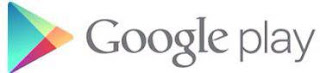









0 التعليقات:
إرسال تعليق